【2025年最新】Apple TVで動画再生できないの対処法7選
「Apple TVの動画再生できません」という恐ろしい通知が視聴中に表示されたとき、あなたは落ち込みますか?あなたは一人ではありません。このイライラする問題が発生することがあり、何が間違っているのか疑問に思うことがあります。でも心配しないでください。私たちが解決策を提供します。
このガイドでは、この問題の最も一般的な原因を議論し、7つのシンプルで効果的な解決策を紹介します。高速設定の調整や接続性の問題が原因であろうと、すぐに好きな番組を視聴できるようになります。早速始めて、Apple TVをパーフォームさせましょう。
パート1:Apple TVが「動画再生できません」と表示する理由
くつろぎをしようとしたときに、Apple TVに「動画再生できません」というポップアップが表示されることは、最悪の状況です。動画再生できない原因は、技術的な不具合からアカウントの問題まで様々です。しかし、この問題を解決するには、その原因を特定する必要があります。「動画再生できません」という問題の一般的な原因を議論しました。
1.ネットワーク接続の問題
Apple TVでコンテンツをストリーミングするには、安定したインターネット接続が不可欠です。Wi-Fi信号が弱いまたは不安定な場合、再生が中断され、「動画再生できません」と表示されます。
2.Apple TVのソフトウェアが古い
古いソフトウェアには互換性の問題があり、一部のアプリやコンテンツが正常に動作しないことがあります。Appleは定期的にアップデートをリリースして機能を強化し、バグを修正していますので、ソフトウェアを最新の状態に保つことが重要です。
3.コンテンツの制限または地域制限
地域によっては、一部の番組や映画が利用できない場合があり、親のコントロールによって視聴が制限されることもあります。ライセンス契約により、特定のコンテンツの視聴が一部の地域で制限されることもあります。
4.サブスクリプションが切れたまたは無効
ストリーミングサービスのサブスクリプションが切れた場合や、支払いに問題がある場合、コンテンツにアクセスできません。これにより、「Apple TVのアプリで動画再生できません」というエラーが発生することがあります。
5.アプリの問題または不具合
Apple TV用のストリーミングアプリは、他のソフトウェアと同様に、時々バグや問題が発生し、ビデオの再生に支障をきたすことがあります。すぐに再起動するか再インストールすることで、多くの問題を解決できます。
6.コンテンツがストリーミングサービスから削除された
ストリーミングプラットフォームは定期的にライブラリを更新します。視聴しようとしたビデオが削除されている場合、このエラー通知が表示されます。
7.アカウントのログイン問題
Apple IDやストリーミングサービスのアカウントに問題がある場合、たとえばログアウトしてしまったり、資格情報が間違っていたりすると、ビデオにアクセスできなくなることがあります。
パート2:Apple TVが「動画再生できません」と表示する7つの解決策
Apple TVで「Apple TV plusの動画再生できません」という警告が表示されると、好きな番組を視聴する上で大きな障害となります。この問題を引き起こす多くの原因は、簡単に解決できます。以下に、Apple TVを再びオンラインに戻し、正常にストリーミングできる7つのシンプルなステップを紹介します。
1.ネットワーク接続を確認する
シームレスなコンテンツのストリーミングには、Apple TVに安定したインターネット接続が必要です。インターネット接続が不安定または弱い場合は、次のことを試してください:
- 「設定」>「ネットワーク」に行って、インターネットの状態を確認します。
- 可能であれば、Ethernetケーブルを使ってみるか、Wi-Fiルータをリセットします。
- ウェブベースのスピードテストを使って、ストリーミングに十分なインターネット速度があることを確認します。
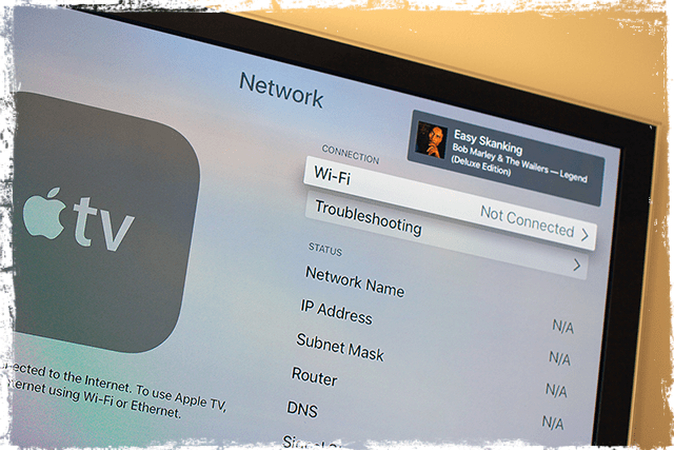
2.Apple TVのソフトウェアをアップデートする
古いソフトウェアにより、Apple TVがアプリやコンテンツと互換性がなくなることがあります。
Apple TVをアップデートするには:
- 「設定」に行き、「システム」>「ソフトウェアの更新」を選択します。
- 利用可能なアップデートを確認し、見つかったアップデートをインストールします。
- アップデートをインストールした後、Apple TVを再起動して、すべての変更が適用されたことを確認します。
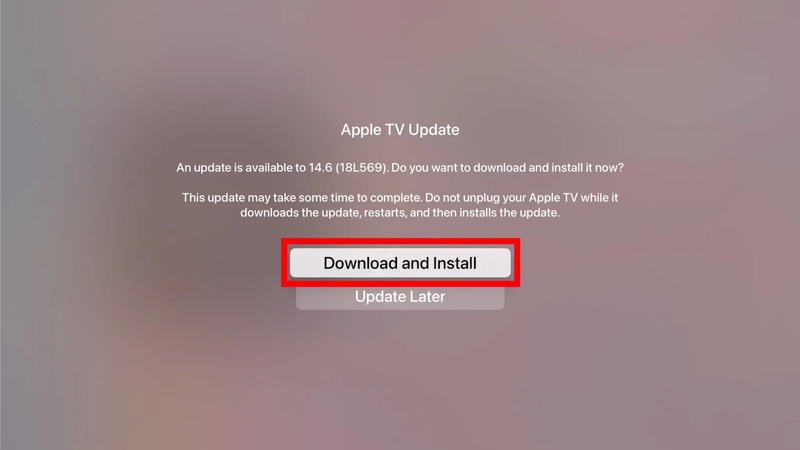
3.Apple TVを再起動する
デバイスを再起動することで、一時的な問題を解消できます。以下のようにして再起動してください:
「設定」メニューに行き、「システム」を選択し、「再起動」を選択するか、Apple TVの電源を切り、1分待って再接続します。これにより、システムが更新され、多くの小さな問題が解決されます。
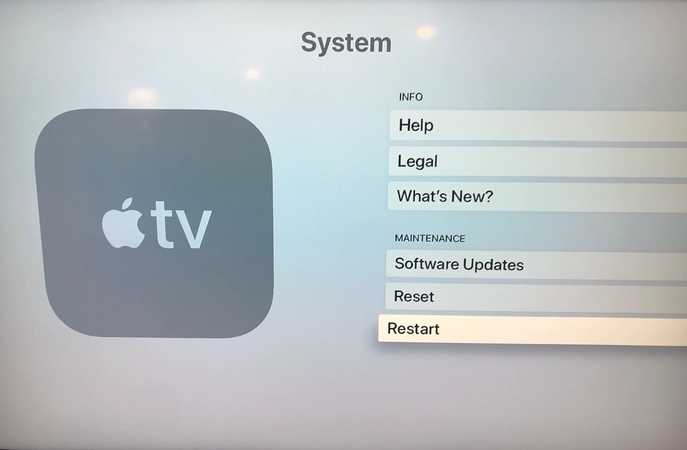
4.アプリを再インストールする
アプリに問題がある場合、アプリが破損している可能性があります。ソフトウェアを再インストールすることで、「Apple TVが動画再生できません」という問題を解決できます。以下に、アプリを再インストールする方法を紹介します:
- ホーム画面でアプリを強調表示し、リモートのタッチサーフェイスをタッチして保持し、「削除」をタップします。
- App Storeを開き、アプリを検索して再インストールします。
これにより、アプリが更新され、存在するバグがすべて除去されます。
5.サブスクリプションを確認する
サブスクリプションが無効または切れている場合、コンテンツにアクセスできなくなります。以下のようにして確認してください:
- 「設定」を開き、「ユーザーとアカウント」をタップします。
- サブスクリプションが最新の状態で、支払い情報が有効であることを確認します。
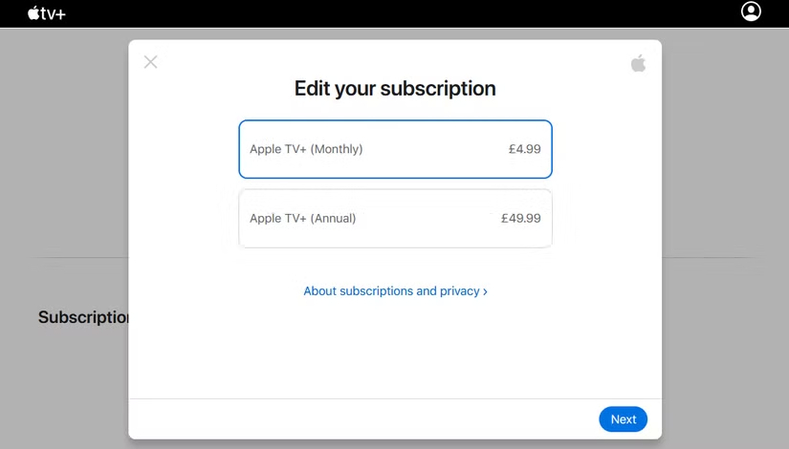
サブスクリプションの問題を解決することで、問題がすぐに解決されます。
6.地域の利用可能性を確認する
ジオブロッキングにより、一部のタイトルが利用できない場合があります。ストリーミングサービスのウェブサイトで検索するか、カスタマーサポートに問い合わせて、ビデオがあなたの地域で利用可能かどうかを確認してください。
許可され、可能であれば、サービスの利用規約に準拠してVPNを使って、他の地域のタイトルを視聴してください。
7.ログアウトして再度ログインする
時々、アカウント関連の問題がビデオへのアクセスをブロックすることがあります。以下のようにして問題を解決できます:
1.「設定」を開き、「ユーザーとアカウント」に行き、あなたのアカウントを選択します。

2.アカウントをログアウトし、Apple IDまたは関連するストリーミングサービスの資格情報を使って再度ログインします。

これにより、アカウント情報が更新され、ログイン関連のエラーのほとんどが解決します。
パート3.プロのヒント:ダウンロードした動画再生できない問題を解決する方法
オフラインで視聴するためにビデオをダウンロードしたのに、Apple TVが「動画再生できません」と表示するのは、非常にイライラすることです。ファイルの破損、ダウンロードの不完全、無効な形式などが、この問題の原因となる可能性があります。一般的な修復方法が機能しない場合、HitPaw VikPea(旧称HitPaw Video Enhancer)のような専門ツールが役立ちます。
HitPaw VikPeaは、破損した、損傷した、または使えないビデオファイルを迅速かつ簡単に修復できる強力なビデオ修復ソフトウェアです。使いやすいインターフェイスと高度な修復機能を備えており、ダウンロードしたビデオを回復し、途切れることなく視聴できる理想的なソフトウェアです。
HitPaw VikPeaを選ぶ理由
- MP4、MOV、AVIなど、あらゆる形式のビデオを修復します。
- 複数のビデオファイルを一度に修復し、手間とエネルギーを節約します。
- 高度なアルゴリズムを利用して、深刻に破損したファイルを回復します。
- エラーを起こさずに、修復されたファイルのプレビューを可能にします。
- MACとWindowsのクロスプラットフォーム互換性があります。
ビデオを修復するステップ
ステップ1.コンピュータでダウンロードとインストールボタンをクリックします。
ステップ2.ソフトウェアを開き、「ビデオ修復」セクションに行きます。完全な解決策として、下部の「インテリジェントな検出と修復」ボタンを選択します。

ステップ3.「修復を開始」ボタンをタップして、ソフトウェアを起動します。AIが自動的にビデオの問題を分析して修復します。

ステップ4.修復プロセスが完了したら、「一覧を表示」をクリックしてビデオを見ます。修復されたビデオをPCの希望の場所に保存します。

HitPaw VikPeaについて詳しく学ぶ
結論
Apple TVで煩わしい「動画再生できません」の警告が表示される場合、このガイドでは実践的な解決策を説明しました。HitPaw VikPeaは、再生できないダウンロード済みビデオを修復するための最高のプログラムです。高度なAIが故障したり損傷したりしたファイルを簡単に回復し、シームレスな再生を可能にします。HitPaw VikPeaを使えば、ビデオを迅速に修復し、スムーズなストリーミング体験を楽しめます。



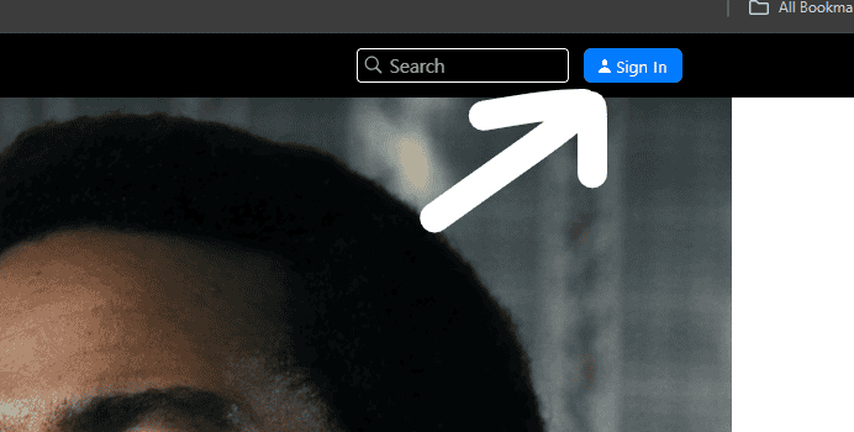
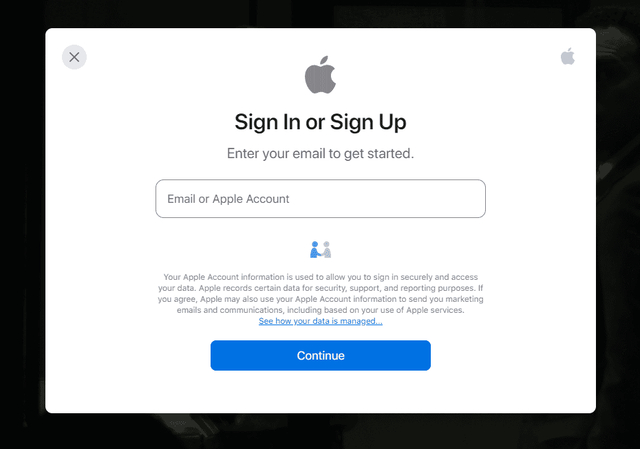




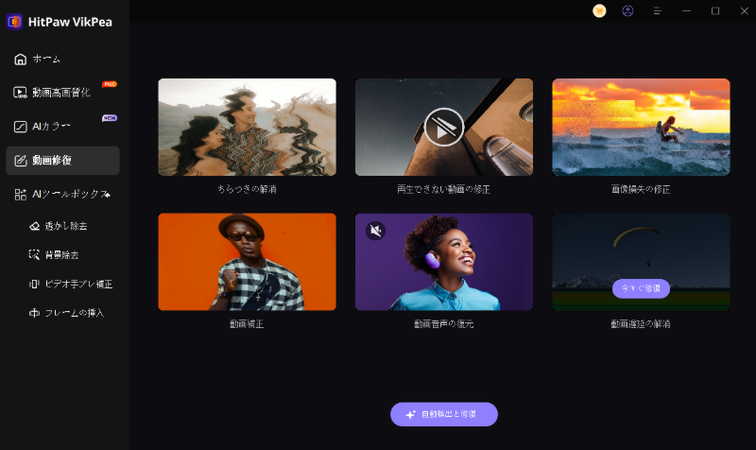
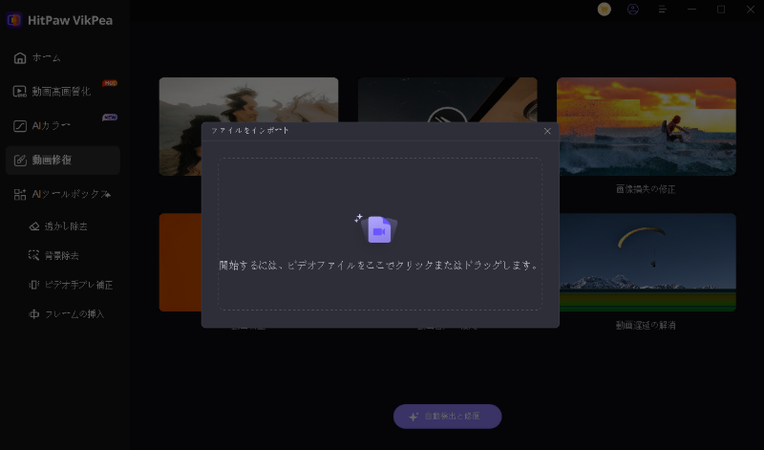
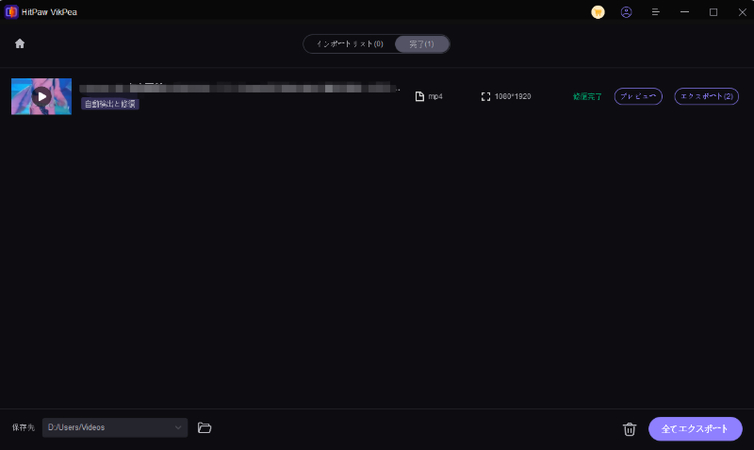

 HitPaw FotorPea
HitPaw FotorPea HitPaw VoicePea
HitPaw VoicePea HitPaw Univd
HitPaw Univd 
この記事をシェアする:
「評価」をお選びください:
松井祐介
編集長
フリーランスとして5年以上働いています。新しいことや最新の知識を見つけたときは、いつも感動します。人生は無限だと思いますが、私はその無限を知りません。
すべての記事を表示コメントを書く
製品また記事に関するコメントを書きましょう。